Hvis du vil legge til tekst i et diagram som er atskilt fra teksten i diagramtitler eller etiketter, kan du sette inn en tekstboks i diagrammet. Deretter kan du skrive inn teksten du vil bruke.
Tips!: I stedet for å skrive inn tekst i tekstboksen, kan du koble tekstboksen til data i en regnearkcelle. Når tekstboksen er koblet til en regnearkcelle, vises eventuelle endringer du gjør i dataene i denne cellen automatisk i tekstboksen i diagrammet.
Når du har opprettet en tekstboks i et diagram, kan du flytte, endre størrelse på eller fjerne den etter behov.
-
Klikk diagrammet der du vil legge til en tekstboks.
-
I Office 2013 og nyere versjoner: Klikk tekstboksikonet


I Office 2010: Klikk Tekstboks

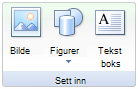
-
Klikk i diagrammet der du vil starte et hjørne av tekstboksen, og dra deretter til tekstboksen har ønsket størrelse.
-
Skriv inn teksten du vil bruke, i tekstboksen.
Teksten brytes i tekstboksen. Hvis du vil starte en ny linje i tekstboksen, trykker du ENTER.
-
Når du er ferdig med å skrive, trykker du esc for å avbryte redigeringsmodus, eller klikker hvor som helst utenfor tekstboksen.
Se også
Legge til, kopiere eller slette en tekstboks
Koble en diagramtittel, etikett eller tekstboks til en regnearkcelle
Sette inn en tekstboks i et diagram
-
Klikk diagrammet der du vil legge til en tekstboks.
-
Klikk Sett inn figurer i kategorien Format, og klikk deretter tekstboksikonet

-
Klikk i diagrammet der du vil starte et hjørne av tekstboksen, og dra deretter til tekstboksen har ønsket størrelse.
-
Skriv inn teksten du vil bruke, i tekstboksen.
Teksten brytes i tekstboksen. Hvis du vil starte en ny linje i tekstboksen, trykker du ENTER.
-
Når du er ferdig med å skrive , trykker du esc for å avbryte redigeringsmodus, eller klikker hvor som helst utenfor tekstboksen.
Flytte eller endre størrelse på en tekstboks
-
Klikk tekstboksen du vil flytte eller endre størrelse på, i diagrammet.
-
Gjør ett av følgende:
-
Hvis du vil flytte tekstboksen, plasserer du markøren på kantlinjen på tekstboksen slik at den endres til en firehodet pil, og deretter drar du tekstboksen til ønsket plassering.
-
Hvis du vil endre størrelsen på tekstboksen, kan du bruke én av følgende måter:
-
Klikk et skaleringshåndtak, og dra deretter til tekstboksen har ønsket størrelse.
-
Hvis du vil ha nøyaktige skaleringsmålinger i Windows, merker du tekstboksen og skriver inn ønsket størrelse i boksene Høyde og Bredde i Størrelse-gruppen på Format-fanen.
Hvis du vil ha nøyaktige skaleringsmålinger i Mac, merker du tekstboksen og skriver inn ønsket størrelse i boksene Figurhøyde og Figurbredde på Figurformat-fanen.
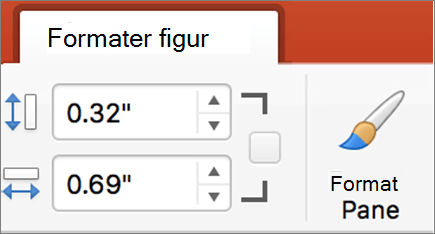
-
-
Hvis du vil rotere tekstboksen, klikker du rotasjonshåndtak, og deretter drar du tekstboksen til ønsket rotasjonsgrad.
Tips!: Hvis du vil ha nøyaktig rotasjon, klikker du Roter i Ordne-gruppen i kategorien Format, og deretter klikker du rotasjonsalternativet du vil bruke.
-
Fjerne en tekstboks
Klikk kantlinjen på tekstboksen du vil slette, i diagrammet, og trykk deretter DEL.










